有很多網友喜歡Win10內置的鎖屏壁紙,覺得很好看,想將它們提取出來保存。那麼大家知道這些壁紙的路徑在哪裡嗎?該如何將它們提取出來呢?跟小編一起來看看。
Win10內置鎖屏壁紙的路徑:
Win10 10049預覽版及其後的版本:
C:\Users\用戶名\appdata\Local\Packages\Microsoft.Windows.ContentDeliveryManager_********\LocalState\Assets\
Win10 10049預覽版之前的版本:
C:\Users\用戶名\appdata\Local\Packages\Microsoft.ContentDeliveryManager_********\LocalState\Assets\
注:這些壁紙都是Win10系統自動從微軟服務器下載的,所以你會看到文件的時間並不一致,並且不同用戶的壁紙也不一樣。
不過Assets目錄下的這些壁紙文件默認都沒有後綴名,只有一長串文件名。如圖:
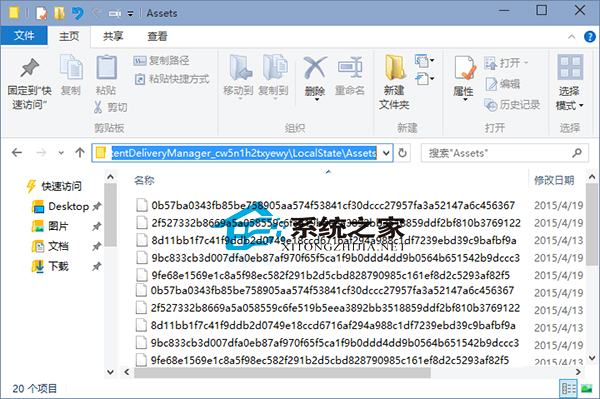
你需要為這些文件名添加.jpg後綴才可以正常顯示,可以批量添加文件後綴名。
批量添加文件後綴名的方法如下:
首先把Assets裡的所有壁紙文件復制到一個新的位置,例如D盤的Wallpaper目錄下。
然後以管理員身份運行命令提示符,輸入以下命令:
ren D:\Wallpaper\* *.jpg
回車運行,即可為Wallpaper目錄下的所有文件添加.jpg後綴名。這樣這些壁紙圖片就能夠正常顯示了。如圖:
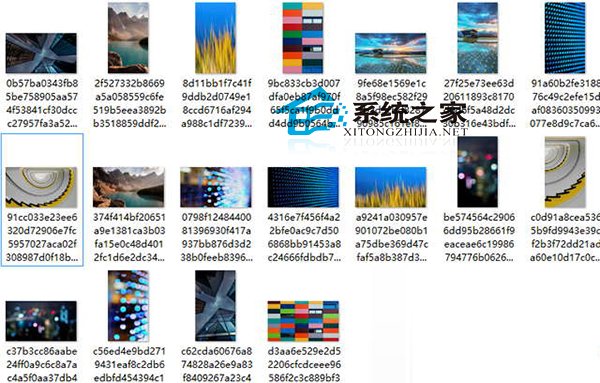
你會看到,一般每個畫面有兩張壁紙,一張為1920*1080分辨率的橫屏桌面壁紙,一張為1080*1920分辨率的豎屏手機桌面壁紙。
好了,知道了Win10系統內置的鎖屏壁紙的路徑後,你就可以將它們提取出來保存,或作為其他電腦或手機的背景了。